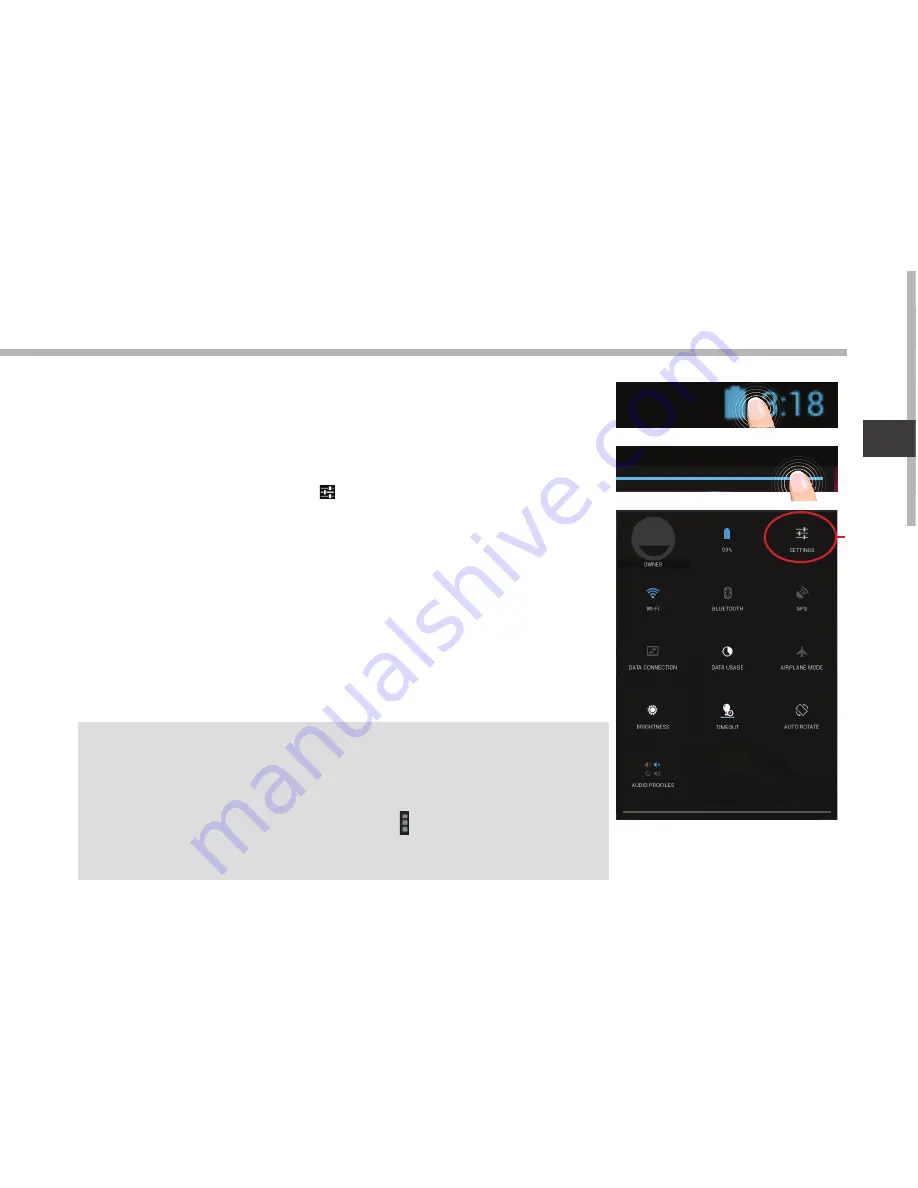
63
IT
Connessione WiFi
ATTENZIONE: Accertarsi di essere in una zona coperta da WiFi.
1. Tocca e tieni premute le icone dell’orario e della batteria per
visualizzare la barra di stato.
2. Trascina la linea blu verso il basso.
3. Selezionare “Impostazioni” per aprire il menù delle
impostazioni WiFi.
4. Nella sezione “Wireless & networks” (Wireless e reti), se il WiFi è
spento, far scorrere l’interruttore WiFi in posizione “ON”. Una volta
che la rete WiFi è attiva, il dispositivo ARCHOS ricerca le reti WiFi
presenti nel raggio.
5. Selezionare “WiFi”.
6. Selezionare il nome di rete a cui si desidera connettersi. Le
reti private vengono visualizzate con un lucchetto e richiedono
l’inserimento di una password.
CONSIGLI:
-
Quando si inserisce una password WiFi, si consiglia di selezionare
«Visualizza password» . Per ottenere la password (impostazioni) WiFi
corretta per la rete, contattare il fornitore della rete WiFi.
-
Per mantenere attiva (ON) la connessione WiFi quando il dispositivo
è in modalità sleep, seleziona l’icona Menu nella pagina “WiFi”. Poi
seleziona Advanced > Keep WiFi on during sleep > Always [Avanzate >
Mantieni attivo il WiFi in modalità sleep > Sempre].
Содержание 79 Xenon
Страница 8: ...8 1 3 3 5 2 7 8 4 6 The AndroidTM Interface ...
Страница 22: ...22 1 3 3 5 2 7 8 4 6 L interface AndroidTM ...
Страница 36: ...36 1 3 3 5 2 7 8 4 6 Die AndroidTM Benutzeroberfläche ...
Страница 50: ...50 1 3 3 5 2 7 8 4 6 El Interfaz AndroidTM ...
Страница 64: ...64 1 3 3 5 2 7 8 4 6 Interfaccia AndroidTM ...
Страница 78: ...78 1 3 3 5 2 7 8 4 6 De AndroidTM Interface ...
Страница 92: ...92 1 3 3 5 2 7 8 4 6 A Interface AndroidTM ...
Страница 106: ...106 1 3 3 5 2 7 8 4 6 Интерфейс AndroidTM ...
















































